Instalando o VMware ESXi 6.7
No post de hoje vamos começar uma série de artigos aonde vou abordar um assunto sobre virtualização e o hypervisor da fabricante VMware.
Pra quem não conhece a VMware é uma empresa sediada na cidade de Palo Alto no estado de California dos Estados Unidos e ela pertence a EMC. Atualmente a EMC foi comprado pela Dell então a junção dessas duas empresas acabou formando o que conhecemos hoje com a Dell EMC.
Ela desenvolve uma variedade de produtos e software todos eles focado ao nicho de virtualização. Para ver uma lista completa dos produtos clique aqui.
Caso aonde não saiba quais são os principais motivos de utilizar virtualização, leia o meio artigo Virtualização – Conceitos e Porque Virtualizar?.
É válido destacar que a VMware esta no mercado de virtualização desde 1998 ela já passou por algumas maturações no decorrer de tempo. Para ver a timeline completa é só clicar na imagem abaixo.
[su_divider text=” ” style=”dotted” size=”5″]
Pois bem, agora que sabemos um pouco mais sobre quem é a VMware, vamos abordar a instalação de um dos cargos chefes dentre o catalogo de produtos da empresa que é seu o hypervisor vSphere ESXi.
Essa instalação contempla a versão mais atual do software que é a 6.7.
Você pode baixar a ISO do ESXi diretamente do site da VMware através desse link, porém é necessário fazer um cadastro no site para conseguir realizar o download.
Instalação
Dessa forma, logo depois de inicializar o servidor com a imagem ou com o CD da ISO você vai ver a seguinte tela carregando os arquivos de boot do sistema.
Depois disso será apresentado uma segunda tela de carregamento.
Aqui você já pode ver algumas informações interessante como versão e build do ESXi. Também é possível ver o processador e a quantidade de memória do sistema.
Depois de carregado você verá a tela de boas vindas do wizard de instalação.
Para iniciar a iniciar o setup de instalação, clique Enter.
Após isso sera mostrado a tela de acordo de licença da VMware.
Para aceitar e continuar com o termo é só clicar F11.
Depois disso será iniciado um scan no hardware do servidor para descobrir quais sãos os discos presentes no sistema.
Apenas aguarde esse processo.
Agora já é possível ver o armazenamento interno do servidor, ou seja, as mídia de armazenamento. No meu caso eu tenho apenas um disco de 50GB que é aonde eu vou instalar o ESXi.
Caso você tenha mais de um disco, é possível escolher em qual deles você deseja realizar a instalação. Selecione o disco em desejado e aperte Enter.
Agora chegou a hora de selecionar o idioma do sistema. Atualmente o ESXi não possui tradução para o português. Sendo assim vou manter o idioma em inglês.
Depois disse aperte Enter.
Agora chegou o momento aonde é preciso definir a senha do usuário root. É com o usuário root que nós conectamos remotamente no ESXi. A senha deve conter pelo menos 7 caracteres.
Depois de digitar a senha aperte Enter.
A senha do usuário root jamais deve ser esquecida. Trate ela com seriedade, pois em caso de esquecimento não é possível recuperá-la.
Por sua vez, podemos começar a realizar a instalação do ESXi de fato.
Apenas tecle F11 para confirmar e iniciar a instalação.
Nesse momento sera mostrado a porcentagem de instalação do sistema.
Ao término da instalação é apresentado a mensagem de sucesso. Apenas selecione a primeira opção para remover a mídia de instalação e reiniciar o servidor e tecle Enter.
Após isso o sistema começa a reinicializar.
Dessa forma o sistema depois de inciado começa a bootar novamente já com o sistema instalado.
Podemos ver também o ESXi iniciando.
Por fim, chegamos a tela do servidor iniciado com sucesso.
Aqui já podemos ver o endereço IP que o servidor pegou. Caso o servidor tenha sido instalado eu um local aonde não há DHCP disponível, é necessário definir um IP fixo para ele.
Como isso é boa prática recomendada, no meu próximo artigo vou detalhar como fazer a configuração manual do endereço IP no ESXi.
Com a instalação finalizada, nós podemos agora fazer o acesso WEB do ESXi através do link https://<IP_DO_SERVIDOR>
É importante destacar que até a versão 6.0 do ESXi a VMware disponibiliza o vSphere Client.
Já nas versões 6.5 em diante o acesso ao hypervisor é inteiramente WEB e pode ser feita através do navegador.
Concluímos assim a instalação do hypervisor da VMware, o vSphere ESXi. Em breve estarei escrevendo mais artigos sobre esse virtualizador e sobre alguns procedimentos e boas práticas referente a ele.

Meu nome é Mateus Wolff e trabalho com TI desde 2009. Sou arquiteto de soluções de proteção de dados e tenho algumas certificações como VMCE, VCP-DCV e ITIL.
Participo do programa de reconhecimento Veeam Vanguard e sou ex membro do grupo Veeam Legends.
Também sou líder do grupo Veeam User Group Brasil.





















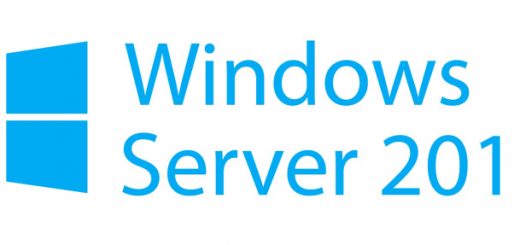

1 Resultado
[…] eu eu já tenho um artigo falando sobre como fazer a instalação do ESXi 6.7, acredito que não convém escrever um outro artigo de como fazer a instalação do 7.0. Sendo […]